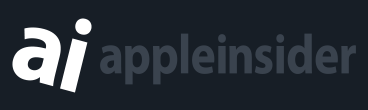Как установить видео на YouTube в качестве статуса WhatsApp
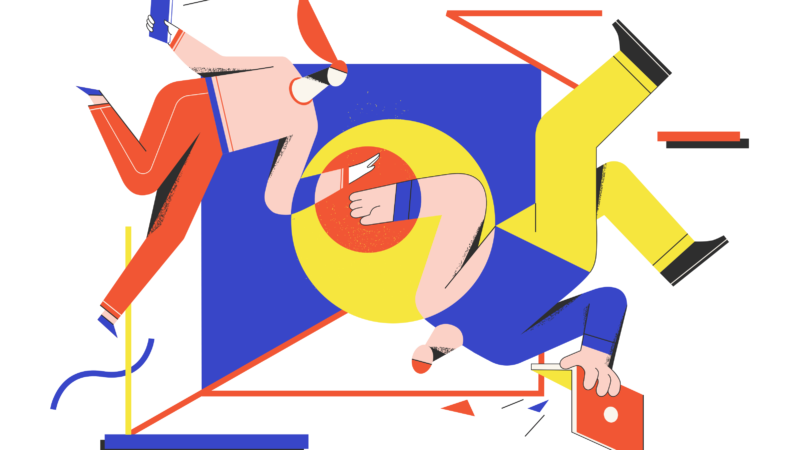
Добавить существующее видео из фотопленки в статус WhatsApp очень просто.
Все, что вам нужно сделать, это перейти на вкладку статуса и добавить видео в свой статус из вашей камеры.
Однако, если вы хотите установить видео YouTube в качестве своего статуса WhatsApp, есть некоторые дополнительные шаги что вам нужно взять.
Проблема в том, что вы не сможете добавить видео YouTube прямо с YouTube в свой статус WhatsApp.
Это потому, что для этого нет функции.
Если видео YouTube нет в вашей фотопленке, вам необходимо скачать и сохранить его первый.
Затем вы можете установить его в качестве своего статуса в WhatsApp, выбрав видео в фотопленке.
В этой статье вы узнаете, как установить видео с YouTube в качестве статуса в WhatsApp, выполнив 3 простых шага.
Как установить видео YouTube в качестве статуса WhatsApp
Чтобы установить видео YouTube в качестве своего статуса в WhatsApp, вам нужно скопировать ссылку на видео, загрузить видео онлайн, а затем установить видео в качестве своего статуса, выбрав его в фотопленке.
WhatsApp позволяет вам только установить статус видео существующего видео в вашей фотопленке.
Если видео, которое вы хотите установить в качестве своего статуса в WhatsApp, взято откуда-то еще (например, с YouTube, Vimeo), вам придется сначала загрузить видео и сохранить его в фотопленку.
В противном случае вы не сможете установить видео в качестве своего статуса, потому что для него нет функции.
После того, как вы сохранили видео в альбоме камеры, вы можете добавь в свой статус через «Добавить в мой статус».
Вот как установить видео YouTube в качестве статуса WhatsApp:
- Шаг 1. Скопируйте ссылку на видео.
- Шаг № 2: Загрузите видео онлайн
- Шаг № 3: Установите видео как свой статус
Шаг 1. Скопируйте ссылку на видео.
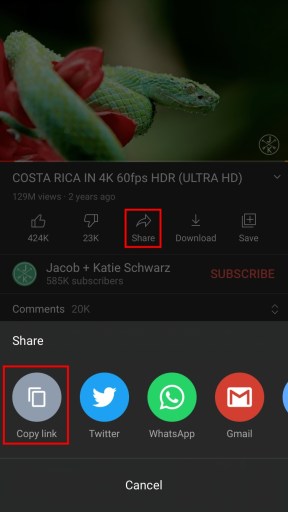
Для начала откройте YouTube и перейдите к видео, которое вы хотите установить в качестве своего статуса WhatsApp.
Видео может быть любой продолжительности — 5 минут, 30 минут или 45 минут.
Однако стоит отметить, что когда вы добавите видео в свой статус WhatsApp, оно будет сокращено до 30 секунд.
Кроме того, более длинные видео будут загружаться дольше и занимать много места на диске.
Следовательно, вам лучше загрузить более короткое видео (например, 3 минуты), а не более длинное (например, 30 минут).
Как только вы попали на видео, нажмите на значок «Поделиться» (рядом с кнопкой “не нравится”).
После того, как вы нажмете значок «Поделиться», у вас будет несколько вариантов обмена на выбор — «Копировать ссылку», «Твиттер», «Ватсап» и т. д.
Вариант, который вы хотите выбрать, — «Копировать ссылку», так как вам нужно будет сделать ссылку на видео на следующем шаге.
Хотя есть опция «WhatsApp», вы не хотите ее использовать, потому что это позволит поделиться видео непосредственно в WhatsApp, а не в вашем статусе.
Нажмите «Копировать ссылку» чтобы скопировать ссылку на видео.
Вы успешно скопировали ссылку на видео в буфер обмена.
На следующем шаге вы будете использовать ссылку для загрузки видео и сохранения его в фотопленке.
Шаг № 2: Загрузите видео онлайн
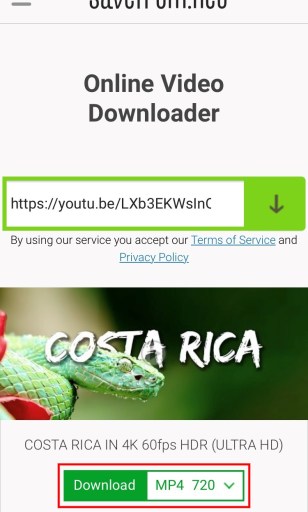
После того, как вы скопировали ссылку на видео на предыдущем шаге, вам нужно скачать видео и сохранить его в фотопленке.
Есть несколько способов сделать это.
Один из них должен скачать видео с помощью онлайн-инструмента, такого как SaveFrom.net.
Использование онлайн-инструмента — самый простой способ загрузить видео с YouTube на свой телефон.
Во-первых, найдите «Online Video Converter» на YouTube и нажмите на первый результат.
Кроме того, вы можете посетить веб-сайт инструмента SaveFrom.net.
Как только вы окажетесь на веб-сайте, нажмите на пустое поле и нажмите «Вставить» чтобы вставить ссылку на видео.
После того, как вы вставили ссылку на видео, нажмите значок со стрелкой вправо, чтобы начать обработку видео.
Когда видео будет обработано, под ним появится кнопка загрузки.
Нажмите на кнопку загрузки скачать видео с текущим качеством.
После того, как видео загружено, вам нужно сохранить его в фотопленке.
Для этого перейдите к своим загрузкам (для устройств iOS ваши загрузки находятся на верхней панели навигации) и нажмите на видео.
На нижней панели навигации коснитесь значка «Поделиться», прокрутите вниз и нажмите «Сохранить видео» чтобы сохранить видео в фотопленке.
Вы успешно загрузили и сохранили видео в фотопленку.
На последнем этапе вы узнаете, как установить видео YouTube в качестве своего статуса в WhatsApp.
Шаг № 3: Установите видео как свой статус
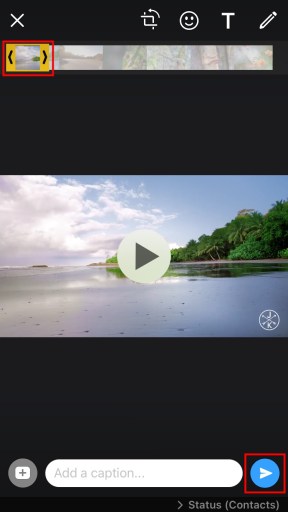
После того, как вы сохранили видео YouTube в фотопленку с предыдущего шага, вы, наконец, можете установить его в качестве своего статуса WhatsApp.
Во-первых, откройте WhatsApp и нажмите на значок «Статус». на нижней панели навигации.
Далее нажмите на «Добавить в мой статус» кнопку или значок камеры.
После этого ваша камера будет открыта.
На камере коснитесь значка значок фото в левом нижнем углу экрана.
Затем выберите видео, которое вы только что загрузили на предыдущем шаге.
В WhatsApp максимальная продолжительность видео, которую вы можете установить, составляет 30 секунд.
Если видео длится более 30 секунд, WhatsApp автоматически обрежет его, чтобы воспроизвести первые 30 секунд.
Вы можете настроить начало обрезки, перетаскивая значки со стрелками влево и вправо.
Когда вы закончите выбирать начало обрезки, добавьте подпись к видео (необязательно), затем нажмите на значок стрелки чтобы добавить его в свой статус.
Поздравляем, вы успешно установили видео YouTube в качестве своего статуса в WhatsApp.
Теперь ваши друзья и близкие смогут просмотреть его на вкладке «Статус».
Как скопировать ссылку на YouTube?
Чтобы скопировать ссылку YouTube, откройте YouTube и перейдите к видео, которым хотите поделиться.
Когда вы попадете на видео, рядом с кнопкой «Не нравится» появится значок «Поделиться».
Коснитесь значка «Поделиться», затем коснитесь “Копировать ссылку” чтобы скопировать ссылку на видео.
Теперь, когда ссылка на видео находится в вашем буфере обмена, вы можете вставить ее и отправить другим.
Могу ли я монетизировать видео статуса WhatsApp на YouTube?
Да, вы можете монетизировать видео статуса WhatsApp на YouTube, если оно не защищено авторским правом.
Если видео защищено авторским правом (например, содержит музыку, защищенную авторским правом), его нельзя монетизировать.
На самом деле, вы можете монетизировать видео с контентом, который Безвозмездная или содержать Creative Commons содержание.
Если у вас есть соответствующие права на использование контента, вы можете монетизировать его на YouTube.
Заключение
Статус видео в WhatsApp — отличный способ поделиться моментами своей жизни.
Вы также можете использовать его, чтобы поделиться существующие видео в вашей фотопленке.
Другими словами, если вы сохранили видео YouTube в фотопленку, вы можете поделиться 30 секундами этого видео со своим статусом.
Если вы хотите установить видео в качестве своего статуса WhatsApp, обязательно сохраните его в фотопленке первый.
Дальнейшее чтение
Как узнать, сколько видео есть на канале YouTube
Что означает ft. на YouTube?
WhatsApp считается социальной сетью?